Gerenciador de Parametros painel
O painel Gerenciador de Parâmetros é a principal ferramenta para visualizar e modificar parâmetros e restrições no desenho atual.
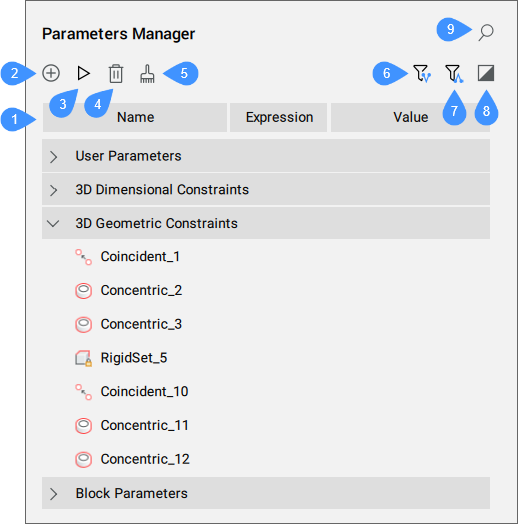
- Lista de parâmetros
- Adicionar novo parâmetro
- Animar
- Excluir
- Limpar variáveis não utilizadas
- Mostrar parâmetros dependentes
- Mostrar parâmetros definidores
- Mostrar selecionados
- Pesquisar
Lista de parâmetros
Exibe uma lista de todos os parâmetros no desenho. Os parâmetros são organizados em categorias expansíveis que podem incluir parâmetros do usuário (incluindo aqueles que estão vinculados às Tabelas de Projeto), restrições dimensionais 2D, restrições dimensionais 3D, restrições geométricas 3D, parâmetros de bloco (componentes) e parâmetros de matriz.
O cabeçalho da lista de parâmetros contém colunas que representam as propriedades dos parâmetros. Colunas podem ser movidas para uma nova posição, redimensionadas ou ocultadas. Você pode organizar os parâmetros em ordem crescente ou decrescente pressionando um cabeçalho de coluna específico. O cabeçalho da lista de parâmetros tem três colunas por padrão: Nome, Expressão e Valor. Para adicionar mais colunas, clique o botão-direito no cabeçalho das colunas, e selecione as colunas desejadas na lista:
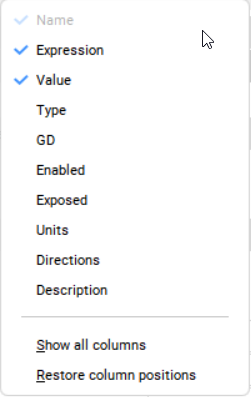
- Nome
- Exibe o nome do parâmetro.
- Expressão
- Especifica a expressão matemática do parâmetro. Você pode editar a expressão clicando na célula.
- Valor
- Exibe o valor resultante da expressão do parâmetro. O valor é um número real somente-leitura, a menos que o parâmetro esteja vinculado a uma Tabela de Projeto. Nesse caso, o parâmetro tem uma lista de valores possíveis representados como uma caixa de combinação. O usuário pode alterar o valor do parâmetro, escolhendo um novo valor da lista. A caixa de combinação pode ser pesquisada digitando uma sub-string com o valor para encontrá-la rapidamente. Isso é útil para grandes listas de valores.
- Tipo
- Exibe o tipo do parâmetro:
- Tipo de restrição para restrições (Distância, Concêntrica etc.).
- Tipo de parâmetro para parâmetros de usuário e de bloco (Real, String).
- Tipo de parâmetro para parâmetros de matriz (Real, Booleana, Enumeração).
- GD (geometry-driven = conduzido-por-geometria)
- Se estiver Ligado, o parâmetro é conduzido-por-geometria.
- Limite inferior
- Define o valor mais baixo para o parâmetro.
- Limite superior
- Define o valor mais alto para o parâmetro.Nota: Os limites superior e inferior são considerados em operações dinâmicas, como DMMOVE e ROTAC3D.
- Ativado
- Define se um parâmetro de restrição geométrica é levado em consideração.
- Exposto
- Define se o parâmetro é visível e pode ser modificado quando o componente é inserido numa montagem
- Unidades
- Define a dimensão do parâmetro. Você pode escolher entre: nenhum, linear (mm), quadrado (mm2) e cúbico (mm3).
- Direções
- Define a direção de um parâmetro de restrição geométrica (qualquer, mesmo, oposto ou redefinir).
- Descrição
- Permite digitar uma descrição para os parâmetros do usuário.
Clicar o botão-direito em um parâmetro selecionado abre um menu de contexto específico que contém apenas as opções que se aplicam a esse item. Essas opções também podem ser encontradas no menu de contexto do item no painel Navegador de Mecânica.
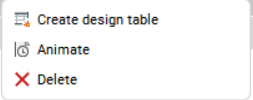
- Criar tabela de projeto
- Cria uma tabela de projeto para conduzir parâmetros de bloco paramétricos.
- Animar
- Anima o valor do parâmetro dentro de algum intervalo.
- Link para parâmetro
- Vincula o parâmetro do subcomponente ao parâmetro de nível principal.
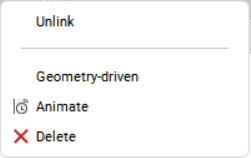
- Desvincular
- Quebra os vínculos entre o parâmetro do subcomponente e o parâmetro de nível principal.
- Conduzido-por-geometria
- Se estiver marcado, o parâmetro é conduzido-por-geometria.
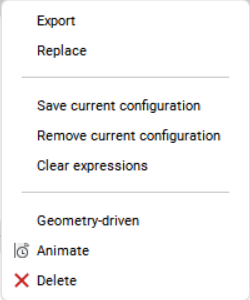
- Exportar
- Abre a caixa de diálogo Selecionar arquivo tabela projeto para salvar a tabela de projeto.
- Substituir
- Abre a caixa de diálogo Selecionar arquivo tabela projeto para escolher uma tabela de projeto para substituir a existente.
- Salvar configuração atual
- Salva a configuração atual da tabela de projeto.
- Remover configuração atual
- Remove a configuração atual da tabela de projeto.
- Limpar expressões
- Remove a fórmula da expressão.
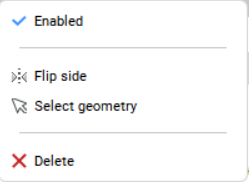
- Habilita
- Exibe e alterna o status habilitado da restrição.
- Inverter lado
- Inverte o lado da restrição.
- Selecionar geometria
- Seleciona as entidades envolvidas na restrição selecionada no model space.
Novo parâmetro
Insere um novo parâmetro de usuário com valores predefinidos para Expressão e Valor.
Animar
Anima o valor do parâmetro selecionado dentro de um intervalo.
Excluir
Remove do desenho o parâmetro e as restrições selecionados.
Limpar variáveis não utilizadas
Apaga variáveis não usadas.
Mostrar parâmetros dependentes
Quando habilitado, o painel mostra parâmetros e restrições, dependendo do(s) parâmetro selecionado.
Mostrar parâmetros definidores
Quando habilitado, o painel mostra os parâmetros que definem o(s) parâmetro selecionado.
Mostrar selecionados
Quando habilitado, o painel mostra parâmetros e restrições para os objetos atualmente selecionados no Model Space, ou todos os objetos se nada estiver selecionado.
Pesquisar
Filtra a lista de parâmetros para exibir somente os nomes de parâmetros que correspondem à cadeia de caracteres inserida na caixa de pesquisa.

